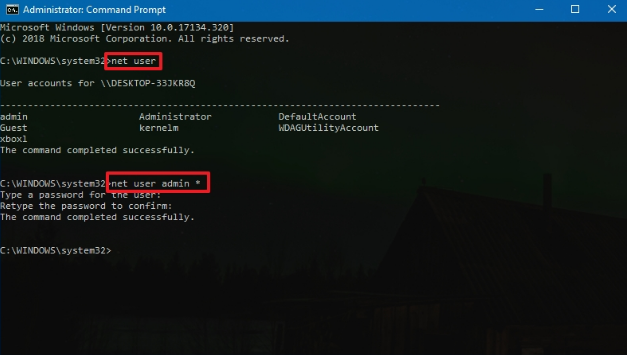Windows 10-utgåva Windows behöver dina nuvarande uppgifter

Får du felet ”Windows behöver dina nuvarande referenser”? Om ja, stanna här för att känna till skälen och metoderna för att lösa Windows_needs_your_current_ Credentials. Lås den här datorn och lås den upp med ditt senaste lösenord eller smartkort.
Frågan är väldigt irriterande eftersom man även efter att ha skrivit in de korrekta uppgifterna får sådana uppmaningar. Om din Windows-autentiseringshanterare blir skadad eller om något går fel med ditt användarkonto. Du kommer då att få sådana felkoder. Den främsta orsaken bakom detta är inte känd. Men om du försöker använda samma referenser på en annan dator kan detta vara en av anledningarna.
Se även: Fel i Windows 10 'Kan inte lossa från aktivitetsfältet' - Hur man fixar det
Problem
Många användare får detta fel när de försöker använda en PIN-kod istället för ett lösenord. När de har loggat in med ett lösenord visas ingenting, men när de försöker använda PIN-meddelandet uppmanas meddelandet och säger att Windows behöver dina nuvarande referenser.
I många fall, om du loggar in med ett lösenord eller användarnamn, låser det och sedan låser upp igen, får de ett sådant felmeddelande. Det finns många oväntade skäl bakom detta problem som visas nedan.
- Felaktigt system
- Felkonfigurerad grupppolicy
- Overifierat användarkonto
Problem och orsaker (Windows behöver dina nuvarande uppgifter):
Windows behöver nuvarande referenser innehåller ett antal olika relaterade problem. Detta avsnitt innehåller de flesta av dem. Det här är samma problem med olika namn som används för att söka. Lösningarna i den här artikeln är också tillämpliga på följande relaterade problem.
Windows behöver dina nuvarande uppgifter för att:
- Windows 10: Här, Windows 10 användare får detta felmeddelande. Närhelst de matar in aktuella referenser får de detta. Vi rekommenderar att du kryssar igenom din referens igen.
- Kontot är låst: Här tar användarens konto emot låset, och ett textmeddelande kommer fortfarande och ber om aktuella referenser. Det beror på din felkonfigurerade grupppolicy. Oroa dig inte med vår uppsättning procedurer för att låsa upp Windows-referenser.
- Vpn: Det här är samma fråga som vi nämnde tidigare. Tja, orsaken kan vara ditt felaktiga system. Använd metoden en efter en för att lösa den. Se också till att du har installerat ett bra antivirusprogram på din dator för att undvika dessa problem.
Ytterligare;
- Windows behöver dina nuvarande referenser och låses sedan ut: Det här är ganska likt ovan, användaren får Windows 10-meddelandet behöver dina nuvarande referenser. Då blir den låst på egen hand. Den främsta anledningen är din grupppolicy eller ditt användarkonto. Använd bara våra lösningar för att låsa upp aktuella uppgifter.
- Kerberos: Kerberos är också känt för sitt säkra nätverksautentiska protokoll. Även detta visar ett sådant meddelande. Så det betyder att det finns ett visst hot mot integritet eller säkerhet. Använd vår lösning för att säkerställa att kommunicerande noder är äkta för att lösa denna fråga.
- Innehållet kunde inte nås via dina nuvarande uppgifter: I många fall ber Windows 10 fortfarande om referenser. Vissa specifika innehåll visar detta felmeddelande kontinuerligt. Så allt du behöver göra är att gå över med den här lösningen för att bli av med denna fråga.
- Windows inloggningspåminnelse fortsätter att visas: Detta är ganska irriterande, eftersom det fortsätter att visas tills du får tag på det. Kanske är ditt fönster inte felkonfigurerad grupppolicy är den främsta anledningen. Gå över med olika metoder för att lösa det.
Se även: Så här åtgärdar du problem med OneDrive-synkronisering i Windows 10
Grundläggande metod för felsökning:
Letar du efter hur du löser Windows behöver dina nuvarande referenser med den grundläggande metoden? Att köra antivirusprogrammet för att helt skanna din dator kan vara lösningen här. Låt oss ta en titt:
not 4 tmobile lager rom
-
Kontrollera virus eller funktionsfel
Om det finns något virus eller fel på din dator, uppfyller den bara sina dagordningar från bakgrunden. Virus tar full kontroll över dina PC-funktioner långsamt och sedan orsakar det oväntade fel som Windows behöver dina nuvarande referenser.
Om du inte har något virus kan din dator skadas. Windows-brandvägg är det bästa valet men ibland misslyckas det med en stark virusattack. Vi rekommenderar att du öppnar ett antivirusprogram från tredje part och går till en fullständig systemsökning. Om någon skadlig kod uppstår, ta bara bort den. Många gånger fungerar inte reparation. Starta om datorn efter att ha slutfört den.
Denna metod fungerar för vissa användare; du kanske är en av dem. Om detta inte fungerar flyttar du till det andra avsnittet Avancerad felsökning.
Så här fixar du Windows behöver ditt nuvarande autentiseringsproblem:

Här diskuterar vi olika lösningar som att ändra din grupppolicykonfiguration. För i fallet om det finns någon form av förändring i grupprincipen, uppstår felet. En annan metod är att verifiera användarkontot när äktheten ibland riskerar.
- Fix-1: Ändra konfigurationen för grupprincip
- Fix-2: Verifiera ditt användarkonto igen
- Fix-3: Aktiv testversionen av Windows
- Fix-4: Ultimate Fix: Systemåterställning
Fix-1: Ändra konfigurationen av grupprinciper
Denna lösning är för Windows 10 Pro och senare varianter anslutna domäner. Grupppolicy spelar en viktig roll i Windows-systemet. Den innehåller autentiska poster som behövs av systemet under kommunikationen. Om någon blir felkonfigurerad får du ett oväntat felmeddelande. I mindre situationer är det tillräckligt att ändra dem till standard igen för att lösa felet.
Gå över med vår steg-för-steg-guide för att korrigera den felkonfigurerade grupprincipen i Windows 10:
- Klicka på Windows-logotangenten med hjälp av alfabetet R för att få körrutan på skärmen.
- Gå nu till det angivna utrymmet och mata in Gpedit.Msc och klicka sedan på OK. Eftersom det hämtar fönstret för lokal gruppredigerare på din skärm.
- Nu från den vänstra rutan klickar du bara på datorkonfigurationen och dubbelklickar sedan på administrativa mallar
- Välj sedan System och klicka sedan på Inloggning tillgänglig i listan
- Gå sedan över till höger ruta och finjustera alltid Vänta på nätverket vid datorstart och inloggningsuttalande som finns där.
- Om den är påslagen, dubbelklickar du bara på den för att inaktivera. Eller välj ställ in den till Ej konfigurerad. Efter detta klickar du på Apply och sedan på OK för att avsluta.
- Du kan nu avsluta fönstret och sedan starta om din Windows 10.
När ditt system är aktiverat, kontrollera om problemet har lösts eller inte. Om det fortfarande inträffar, gå sedan till den andra metoden!
Se även: WhatsApp Nya servicevillkor och vilka är dina bästa alternativ
Fix 2: Verifiera ditt användarkonto igen
Om du lyckas logga in med samma konto i olika system. Då kan det finnas något autentiseringsproblem. Många användare har gjort det och efter en tid möter de dessa felmeddelanden framför dem.
Inte bara detta, kanske ditt konto hotar säkerhetsmurarna. Du måste kontrollera för att verifiera det för att lösa Windows behöver ditt nuvarande autentiseringsproblem. Många användare har tyckte att det här enkla hacket var till hjälp för att lösa problemet.
- Klicka bara på Windows-tangenten för att komma till Start-menyn. Gå sedan till vänster och kontrollera användarens profilikon.
- När du har fått ikonen högerklickar du bara på den och väljer sedan alternativet Ändra kontoinställningar.
- Gå sedan till alternativet Din info i den vänstra rutan.
- Nu visar du en verifieringslänk från den högra rutan. Klicka bara på den. Då får du uppmaningar på skärmen, följ dem helt enkelt och fortsätt sedan. Vänta ett tag tills hela proceduren är slut.
- När det slutar startar du bara om din Windows 10-dator.
När ditt system har aktiverats hoppas vi att du kan logga in utan att få felet ” Windows behöver dina nuvarande referenser och låses sedan ut. Om problemet ännu inte är löst, gå till nästa åtgärd för att kontrollera ditt Windows-aktiveringsläge.
Fix 3: Aktiv testversionen av Windows
Detta är en annan mest effektiv metod som enkelt kan lösa ditt problem. Låt oss ta en djupgående titt:
- Klicka på Windows-logotangenten med hjälp av I för att visa inställningsfönstret.
- Klicka sedan på alternativet Uppdatera och säkerhet.
- Klicka nu på aktiveringsalternativet som finns i den vänstra rutan.
- Du kan också klicka på uttalandet Ändra produktnyckel som finns i den högra rutan.
- En skärm visas, helt enkelt mata in VK7JG-NPHTM-C97JM-9MPGT-3V66T som en nyckel. Klicka sedan på ENTER-tangenten. Eftersom det flyttar dig till testversionen av ditt fönster.
- Då får du en uppsättning uppmaningar på skärmen. Fortsätt helt enkelt tills en inloggningsskärm visas för det uppgraderade operativsystemet. Du kommer sedan att se ett meddelande Uppgraderingsuppgradering slutförd. När det verkar är du bra att gå.
- Kontrollera nu om problemet Windows behöver att dina nuvarande uppgifter har lösts eller inte. Om inte, gå sedan över till den andra lösningen.
Fix 4: Systemåterställning
Det kan finnas en chans att detta fel visas efter att ha fått vissa tjänster från tredje part. Systemåterställningar tar bara tillbaka din dator till den tidigare bilden du hade. Om du någonsin har skapat en återställningspunkt på din dator är detta lösningen för dig. Många användare skapar det, så jag hoppas att det skulle räcka för dig. Låt oss börja med följande instruktioner!
- Klicka på Windows-logotypnyckeln med hjälp av alfabetet S. Ange sedan återställning eller leta upp och tryck på den för att starta.
- Nu från höger sida ser du alternativen. Klicka bara på alternativet Öppna systemåterställning.
- Tja, ett fönster visas. Klicka bara på Nästa växla. Du kan sedan följa stegen på skärmen tills du är klar med det här. Du får sedan listan över återställningspoäng som du nyligen har skapat. Välj bara en av dem för att komma tillbaka till det tidigare hälsosamma tillståndet.
- Låt sedan processen avslutas och starta sedan om din dator. Processen kan inte skada dina personuppgifter. Då raderas dock de senaste ändringarna som du gjorde på din dator.
Notera: I stället för om du vill kan du bara uppdatera din Windows 10 eller återställa den om du inte har en systemåterställningspunkt. I den här situationen behöver du installationsmedia, se till att du har det.
Ytterligare tips för att undvika Windows behöver dina nuvarande uppgifter:
- Du behöver inte klicka på obehöriga källor eller länkar. Eftersom det orsakar allvarlig skada efter att ditt system har skadats och hotat integritet och säkerhet.
- Se också till att din dator är uppdaterad. Tja, en föråldrad dator skapar allvarliga problem. Det kan inte heller skydda din dator från nya externa hot.
- Du behöver inte använda ditt användarkonto på olika datorer för att logga in. Det skapar dock konflikt som visar dessa felmeddelanden.
Slutsats:
Jag hoppas att du nu enkelt kan låsa upp aktuella referenser i ditt Windows-system. Jag diskuterar olika metoder för att fixa Windows behöver ditt nuvarande behörighetskonto låst fel. Men om du stöter på något problem med något steg, låt oss veta i kommentarfältet nedan.När du är klar med fixen, låt oss veta några förslag angående lösningen.
Läs också: